Oracle Database - одна из наиболее популярных систем управления базами данных в мире. Множество компаний используют Oracle для хранения своих данных и обработки информации. Если вы работаете в сфере баз данных, скорее всего вы столкнулись с форматом файла dmp, который используется для резервного копирования и восстановления данных в Oracle.
В этом руководстве мы рассмотрим, как открыть файл dmp Oracle и получить доступ к его содержимому. Независимо от того, являетесь вы начинающим пользователем или опытным специалистом, здесь вы найдете подробные инструкции и советы, которые помогут вам успешно открыть файл dmp Oracle.
Перед тем как приступить к открытию файла dmp, убедитесь, что у вас установлена Oracle Database и у вас есть правильная версия Oracle Client. Кроме того, для работы с файлами dmp вам понадобится инструмент, способный открывать и обрабатывать эти файлы. У Oracle есть свое собственное программное обеспечение для этих целей, называемое Data Pump. Убедитесь, что оно установлено и настроено правильно перед началом работы.
Как открыть файл dmp Oracle
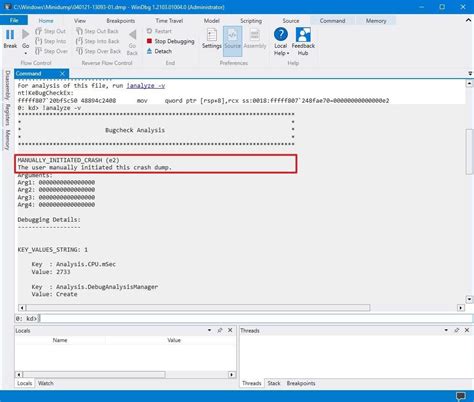
Файлы дампа Oracle (с расширением .dmp) содержат экспортированные данные из базы данных Oracle. Чтобы открыть файл dmp Oracle и просмотреть его содержимое, вам понадобится использовать инструменты и команды Oracle.
Вот пошаговое руководство о том, как открыть файл dmp Oracle:
- Установите Oracle Database
- Создайте новую базу данных Oracle
- Запустите команду импорта
- Ожидайте завершения процесса импорта
- Проверьте результат
Прежде чем вы сможете открыть файл dmp Oracle, у вас должна быть установлена Oracle Database. Вы можете загрузить и установить бесплатную версию Oracle Database Express Edition (Oracle XE) с официального сайта Oracle.
После успешной установки Oracle Database, вам нужно создать новую базу данных Oracle, к которой будете импортировать файл dmp. Вы можете использовать утилиту командной строки dbca (Database Configuration Assistant) для создания новой базы данных.
После создания базы данных Oracle вам нужно запустить команду импорта, чтобы прочитать и загрузить данные из файла dmp. Для этого используйте команду imp (Import). Ниже приведен пример команды импорта:
$ imp username/password@database file=file.dmp
Замените username и password на свои учетные данные, а database на имя созданной вами базы данных Oracle. Замените file.dmp на путь к вашему файлу dmp.
После выполнения команды импорта Oracle начнет процесс чтения и загрузки данных из файла dmp. Подождите, пока процесс завершится. Вам могут потребоваться разрешения или пароли для доступа к базе данных Oracle и выполнения импорта.
После завершения процесса импорта вы можете проверить результат, открыв соответствующие таблицы или объекты базы данных Oracle. Проверьте данные, чтобы убедиться, что они импортированы правильно из файла dmp.
Теперь вы знаете, как открыть файл dmp Oracle и прочитать его содержимое с использованием инструментов и команд Oracle. Это руководство поможет вам освоить этот процесс и импортировать данные из файлов dmp в базу данных Oracle.
Подготовка к работе:

Прежде чем открыть файл dmp Oracle, необходимо выполнить несколько пунктов подготовки:
1. Убедитесь, что на вашем компьютере установлена операционная система Windows.
2. Скачайте и установите программу Oracle Database Express Edition (Oracle XE), которая является бесплатным и легким в использовании инструментом для работы с базами данных Oracle.
3. Загрузите файл dmp Oracle, который вы хотите открыть. Обратите внимание, что файл dmp представляет собой экспортированную базу данных Oracle и может быть создан с помощью инструментов утилиты Oracle Data Pump.
4. Проверьте наличие программы Oracle SQL Developer на вашем компьютере. Это популярный инструмент, который обеспечивает графический интерфейс для работы с базой данных Oracle.
По окончании подготовки вы будете готовы открыть файл dmp Oracle и работать с экспортированной базой данных в программе Oracle SQL Developer.
Импорт данных из файла dmp
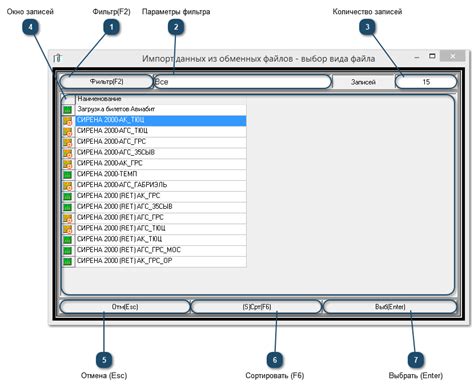
Для импорта данных из файла dmp в Oracle необходимо выполнить несколько шагов:
- Откройте командную строку или терминал, в зависимости от операционной системы, на которой работаете.
- Введите команду
impи укажите необходимые параметры, такие как имя пользователя, пароль и база данных, куда будут импортированы данные. Пример команды:
imp username/password@database file=filename.dmp
Замените username и password на свои учетные данные, а database - на имя базы данных, в которую вы хотите импортировать данные. Также замените filename.dmp на путь к файлу dmp, который требуется импортировать.
После завершения импорта данные из файла dmp будут доступны в указанной вами базе данных Oracle.
Важно отметить, что для успешного импорта данных из файла dmp необходимо убедиться, что структура базы данных в вашей целевой базе данных соответствует структуре базы данных, из которой был создан и экспортирован файл dmp.
| Параметр | Описание |
|---|---|
| username/password@database | Учетные данные пользователя и имя базы данных. |
| file=filename.dmp | Путь к файлу dmp. |
Проверка результатов импорта
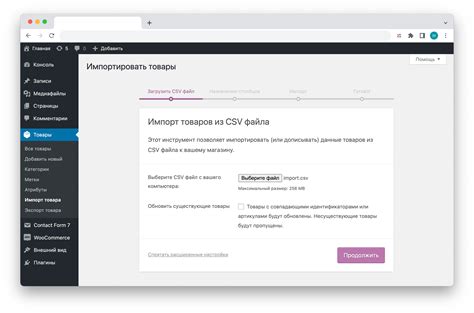
После того как вы успешно проимпортировали файл dmp Oracle, вам необходимо проверить результаты импорта, чтобы убедиться, что данные были правильно восстановлены.
Для этого вы можете выполнить следующие шаги:
| Шаг | Описание |
| 1 | Откройте командную строку или терминал и введите команду: |
sqlplus username/password | |
| 2 | Подключитесь к базе данных, в которую вы произвели импорт. |
| 3 | Введите следующую команду: |
SELECT * FROM imported_table; | |
| 4 | Проверьте, что данные из импортированного файла отображаются корректно. |
| 5 | Выполните другие необходимые проверки, чтобы убедиться в правильности импорта данных. |
Проверка результатов импорта поможет вам убедиться, что данные были успешно восстановлены и доступны для использования.